cad下载安装详细步骤
要下载和安装CAD软件,首先需要在官方网站或其他可信的软件下载网站上搜索并找到合适的版本。然后,下载并保存到计算机中。
接下来,双击安装程序并按照提示进行安装。在安装过程中,需要选择安装位置、语言和其他选项。
最后,完成安装后,打开CAD软件并开始使用。在使用过程中,可以根据需要进行个性化设置和配置。
如何下载安装CAD软件
1、打开浏览器,在搜索框中搜索CAD,点击确定,点击官网(欧特克官网),AutoCAD。在最上方的导航栏处点击所有产品,或者点击免费试用版。
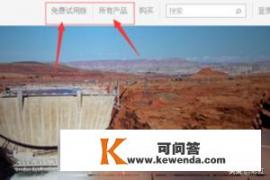
2、这里我点击的所有产品,然后在当前页面找到AutoCAD,点击图片,然后点击页面中的下载免费试用版,当然你也可以点击订购固定期限的使用许可,(特别说明学生可以免费试用3年。)

3、选择自己电脑的类型(win选上面的,苹果的选mac),确定,然后点击下一页。然后选择类型(是企业个人还是学生老师),然后我选的个人和企业,Windows64bit的,然后注册账户,登录后就完成下载了,再完成安装就ok了。
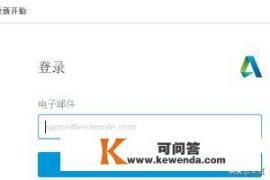
0
